Popravite Halo Infinite Customization, ki se ne nalaga v sistemu Windows 11
Miscellanea / / January 06, 2022
Halo Infinite beta za več igralcev prihaja na igralne platforme in je brezplačno na voljo za PC in Xbox. Vse igralce navdušuje, da jo igrajo s prijatelji po vsem svetu. Če želite vi in vaši fantje zadeti v najnovejšem nasledniku ljubljene serije Halo, je to zelo dobro. Vendar pa odprta beta faza prinaša neravne vožnje. Ena od mnogih ovir, ki preganjajo namensko bazo oboževalcev serije, je napaka pri nalaganju Halo Infinite Customization. To je precej frustrirajuće in igralci so svoje nezadovoljstvo precej odkrito izrazili na internetu. Zato smo vzeli stvari v svoje roke in sestavili ta vodnik o tem, kako popraviti Halo Infinite Customization, ki se ne nalaga v sistemu Windows 11.
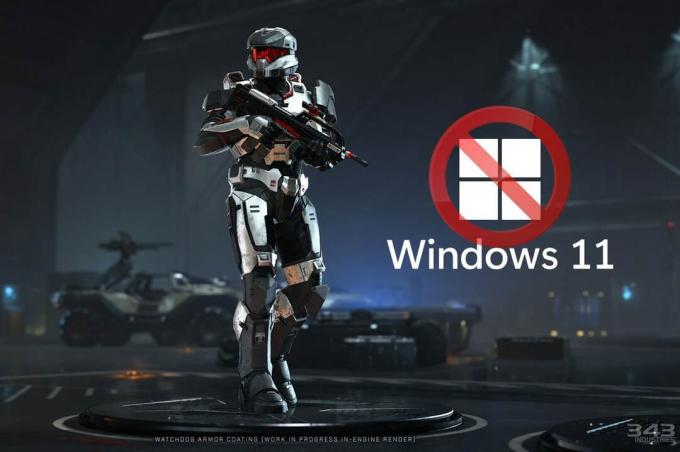
Vsebina
- Kako popraviti Halo Infinite Customization, ki se ne nalaga v sistemu Windows 11
- 1. način: Izvedite čisti zagon
- 2. način: Zaprite nepotrebne procese v ozadju
- 3. način: onemogočite omrežje IPv6
- 4. način: Omogoči stanje Teredo
- 5. način: Povečajte navidezni RAM
- 6. način: onemogočite prekrivanje iger
- 7. način: Preverite celovitost datotek igre (za uporabnike Steam)
- 8. način: Posodobite Halo Infinite (za uporabnike Steam)
- 9. način: Uporabite aplikacijo Xbox namesto Steam
- 10. način: Posodobite Windows
- Profesionalni nasvet: sistemske zahteve za Halo Infinite
Kako popraviti Halo Infinite Customization, ki se ne nalaga v sistemu Windows 11
V tem članku smo razložili preizkušene metode za popravilo Halo Infinite Napaka pri prilagajanju pri nalaganju. Toda najprej se poučimo o vzrokih te napake. Zaenkrat je razlog za napako še neznan in je, odkrito povedano, razumljiv. Igra je še vedno v odprti beta fazi. Ni novica, da je igra v teh zgodnjih fazah polna napak. Čeprav so lahko krivci:
- Napačna ali nezdružljiva konfiguracija internetnega protokola različice 6 (IPv6).
- Izpad pri ponudnikih storitev iger se konča.
1. način: Izvedite čisti zagon
Najprej morate očistiti zagon računalnika, da popravite Halo Infinite Customization, ki se ne nalaga v sistemu Windows 11. To bo pomagalo znebiti napak in morda odpraviti omenjeno napako. Preberite naš vodnik naprej Kako izvesti čisti zagon v sistemu Windows 10 tukaj narediti tako.
2. način: Zaprite nepotrebne procese v ozadju
Če se v ozadju izvajajo kateri koli neželeni procesi, ki zavzemajo veliko pomnilnika in CPE virov, zaprite te procese, kot sledi:
1. Pritisnite Tipke Ctrl + Shift + Esc skupaj za zagon Upravitelj opravil.
2. V Procesi zavihku, si lahko ogledate aplikacije in procese, ki porabijo veliko pomnilniških virov Spomin stolpec.
3. Z desno miškino tipko kliknite na neželeni procesi (npr. Microsoft Teams) in kliknite na Konecnalogo, kot je prikazano spodaj.
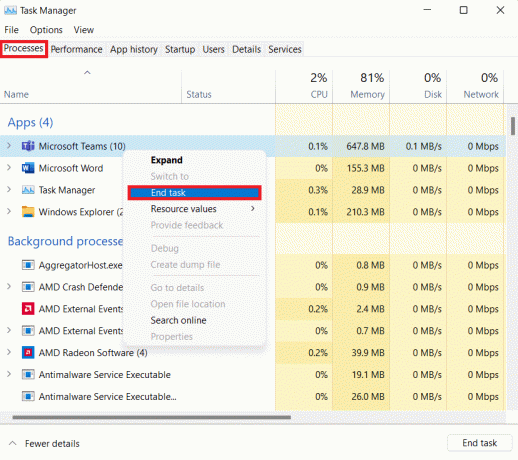
4. Ponovi enako za druga opravila, ki trenutno niso potrebna, nato pa zaženite Halo Infinite.
3. način: onemogočite omrežje IPv6
Tu so koraki, kako popraviti Halo Infinite Customization, ki se ne nalaga v sistemu Windows 11, tako da onemogočite omrežje internetnega protokola različice 6 (IPv6):
1. Kliknite na Ikona za iskanje, tip Oglejte si omrežne povezave, in kliknite na Odprto.
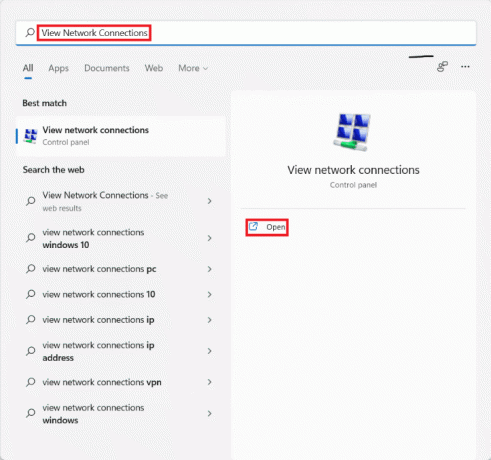
2. V Omrežne povezave okno, z desno miškino tipko kliknite na omrežni adapter (npr. Wifi) ste povezani.
3. Izberite Lastnosti iz kontekstnega menija, kot je prikazano.
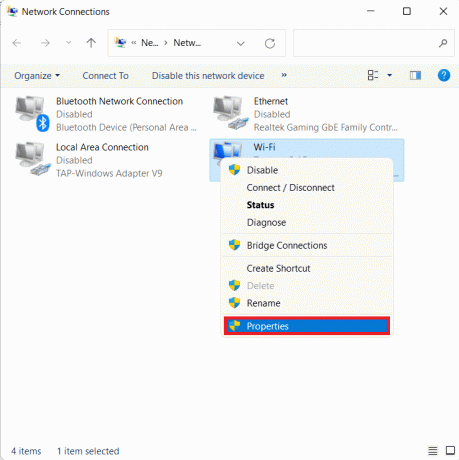
4. V Lastnosti Wi-Fi okno, se pomaknite navzdol v Mreženje zavihek.
5. Tukaj poiščite Internetni protokol različice 6 (TCP/IPv6) možnost in jo počistite.
Opomba: Poskrbi da Internetni protokol različice 4 (TCP/IPv4) je preverjeno.

6. Na koncu kliknite na v redu da shranite spremembe.
Zdaj poskusite znova zagnati Halo Infinite, da preverite, ali napaka še vedno obstaja.
Preberite tudi:Kako si ogledate tekoče procese v sistemu Windows 11
4. način: Omogoči stanje Teredo
Druga možnost za odpravo težave pri nalaganju Halo Infinite Customization v operacijskem sistemu Windows 11 je omogočiti stanje Teredo, kot je opisano spodaj:
1. Pritisnite Windows + R ključa skupaj za odpiranje teci pogovorno okno.
2. Vrsta gpedit.msc in kliknite na v redu odpreti Urejevalnik pravilnika lokalne skupine.
Opomba: Če ne morete dostopati, preberite Kako omogočiti urejevalnik pravilnika skupine v sistemu Windows 11 Home Edition tukaj.

3. Pomaknite se do Konfiguracija računalnika > Skrbniške predloge > Vse nastavitve iz levega podokna.
4. Nato poiščite in dvokliknite na Set Teredo State, prikazano poudarjeno.
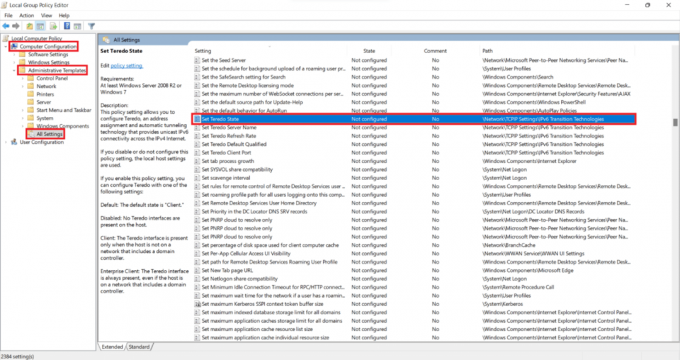
5. Tukaj kliknite na Omogočeno in izberite EnterpriseStranka Iz Izberite med naslednjimi stanji spustni seznam.
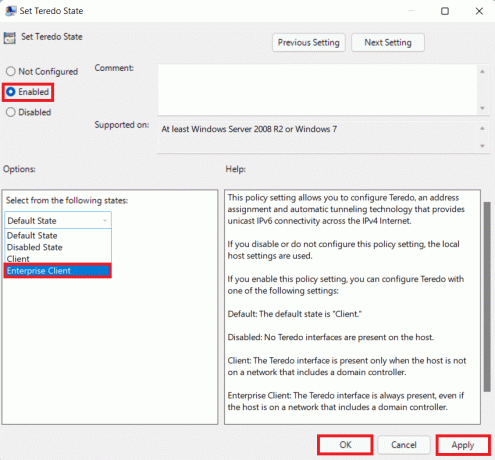
6. Kliknite na Uporabi > V redu da shranite spremembe in poskusite igrati igro v načinu za več igralcev.
5. način: Povečajte navidezni RAM
Prav tako lahko povečate navidezni RAM, da popravite Halo Infinite Customization, ki se ne nalaga v sistemu Windows 11, kot sledi:
1. Odprto teci pogovorno okno, vnesite sysdm.cpl in kliknite na v redu.
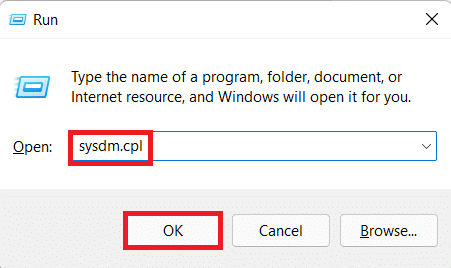
2. Pojdite na Napredno zavihek v Lastnosti sistema okno.
3. Kliknite na Nastavitve… gumb pod Izvedba odsek, kot je prikazano.
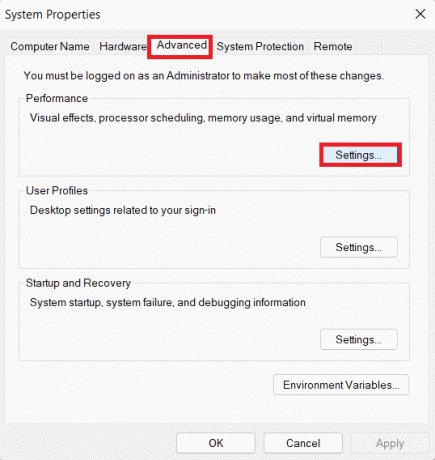
4. V Možnosti delovanja okno, se pomaknite do Napredno zavihek.
5. Kliknite na Spremeni… gumb pod Virtualnaspomin odsek, kot je prikazano.
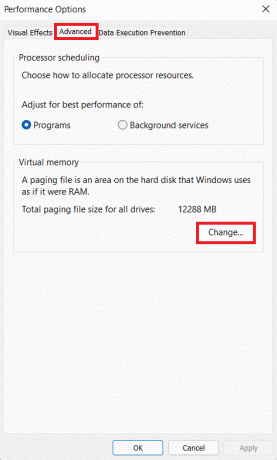
6. Počistite polje za Samodejno upravljajte velikost ostranjevalne datoteke za vse pogone.
7. S seznama izberite primarni pogon, tj C: in kliknite na Ni ostranjevalne datoteke.
8. Nato kliknite na Set > v redu, kot je prikazano spodaj.

9. Izberite da v Lastnosti sistema potrditveni poziv, ki se prikaže.
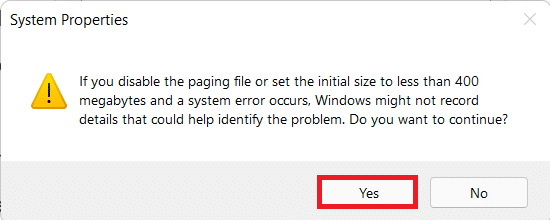
10. Kliknite na neprimarni volumen na seznamu pogonov in izberite Velikost po meri.
11. Vnesite velikost strani za oba Začetna in Največja velikost v megabajtih (MB).
Opomba: Velikost ostranjevanja je idealno dvakratna velikost vašega fizičnega pomnilnika (RAM).
12. Kliknite na Set in potrdite kateri koli poziv, ki se prikaže.
13. Na koncu kliknite na v redu in znova zaženite računalnik.
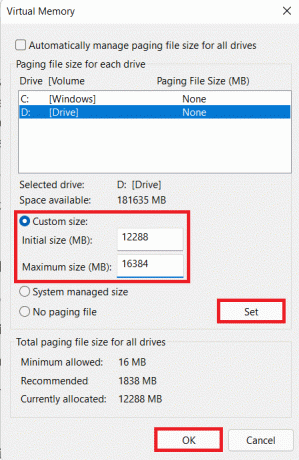
Preberite tudi:Kako omogočiti ali onemogočiti hitri dostop v sistemu Windows 11
6. način: onemogočite prekrivanje iger
Drug način, da popravite Halo Infinite Customization, ki se ne nalaga v sistemu Windows 11, je onemogočiti prekrivanje igre. To bo zmanjšalo visoko porabo pomnilnika in odpravilo tudi zamike in napake. Pojasnili smo postopek za aplikacijo Discord, NVIDIA GeForce in Xbox Game Bar v sistemu Windows 11.
1. možnost: onemogoči prekrivanje Discord
1. Odprto Discord PC Client in kliknite na Nastavitveikona poleg vašega Discorda uporabniško ime.
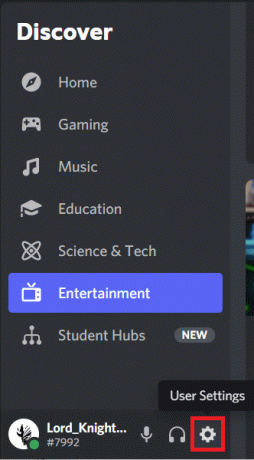
2. Pomaknite se navzdol po levem podoknu za krmarjenje in kliknite na Prekrivanje igre pod NASTAVITVE AKTIVNOSTI oddelek.
3. Preklopi Izklopljeno preklop za Omogoči prekrivanje v igri da ga onemogočite, kot je prikazano.
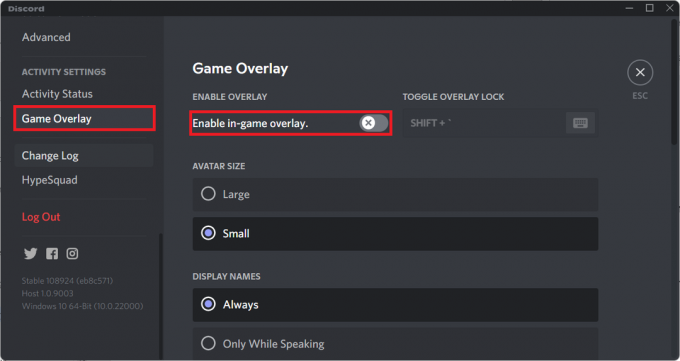
Preberite tudi:Kako izbrisati Discord
2. možnost: onemogočite prekrivanje NVIDIA GeForce Experience
1. Odprite GeForce Experience aplikacijo in kliknite na Nastavitev ikono, kot je označeno spodaj.

2. V General zavihek, Preklop Izklopljeno preklop za PREKRIVANJE V IGRI da ga onemogočite.
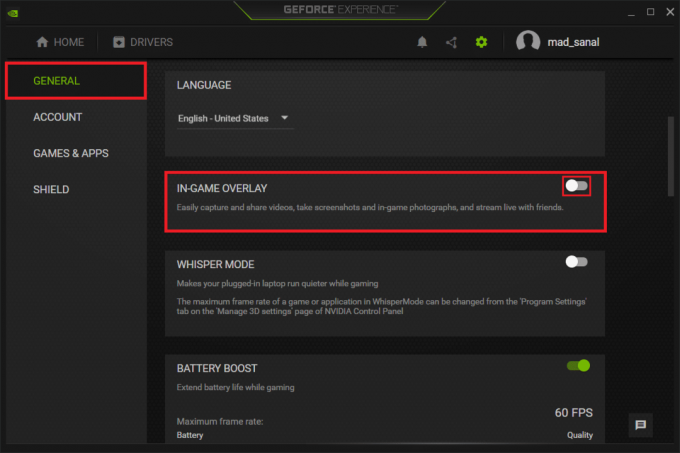
3. Znova zaženite računalnik da spremembe začnejo veljati.
Preberite tudi:Kaj je NVIDIA Virtual Audio Device Wave Extensible?
3. možnost: onemogočite prekrivanje igralne vrstice Xbox
1. Pritisnite Tipke Windows + I skupaj odpreti Nastavitve.
2. Kliknite na Igranje iger nastavitve v levem podoknu in Igralna vrstica Xbox v desnem podoknu.

3. Preklopi Izklopljeno stikalo za izklop Igralna vrstica Xbox.

7. način: Preverite celovitost datotek igre (za uporabnike Steam)
Zdaj, če potem uporabljate Steam, lahko preverite celovitost datotek igre, da odpravite napako pri nalaganju Halo Infinite Customization v sistemu Windows 11.
1. Kliknite na Ikona za iskanje in tip Steam, nato kliknite na Odprto.
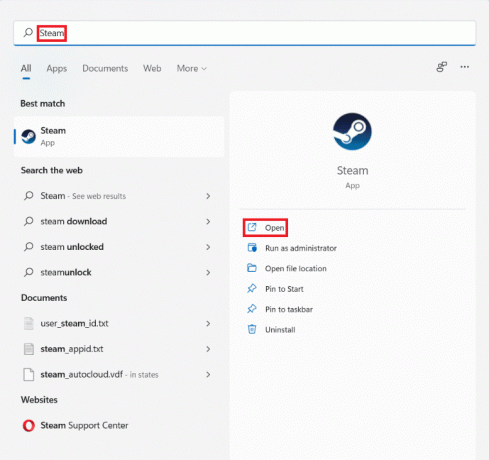
2. V Steam PC odjemalec, kliknite na KNJIŽNICA zavihek, kot je prikazano.

3. Išči Halo Infinite v levem podoknu in z desno miškino tipko kliknite nanj, da odprete kontekstni meni. Kliknite na Lastnosti.

4. V Lastnosti okno, kliknite na LOKALNE DATOTEKE v levem podoknu in kliknite na Preverite celovitost datotek igre ... prikazano poudarjeno.
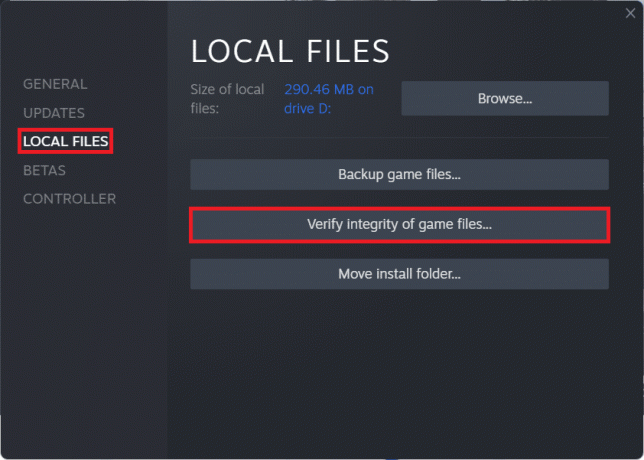
5. Steam bo našel odstopanja in če jih najde, jih bo zamenjal in popravil.
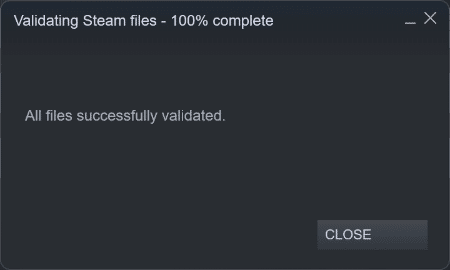
Preberite tudi:Kako spremeniti sliko profila Steam
8. način: Posodobite Halo Infinite (za uporabnike Steam)
Pogosto so v igri morda napake, zato morate posodobiti svojo igro, da odpravite težavo s Halo Infinite Customization, ki se ne nalaga v sistemu Windows 11.
1. Zaženite Steam odjemalca in preklopite na KNJIŽNICA zavihek, kot je prikazano na 7. metoda.
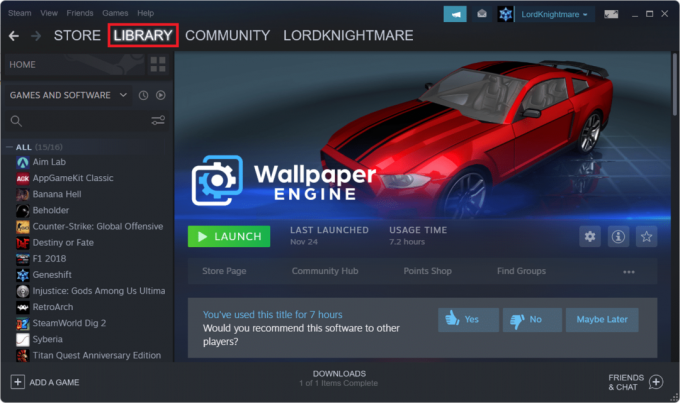
2. Nato kliknite na Halo Infinite v levem podoknu.
3. Če je na voljo kakšna posodobitev, boste videli NADGRADNJA možnost na sami strani igre. Kliknite nanjo.
Opomba: Možnost posodobitve za podjetje Rogue smo prikazali samo za ilustracijo.

9. način: Uporabite aplikacijo Xbox namesto Steam
Mnogi od nas uporabljajo Steam kot svojega primarnega odjemalca, saj služi kot središče za najbolj priljubljene računalniške igre. Igra za več igralcev Halo Infinite je dostopna tudi v Steamu, čeprav morda ni tako brez napak kot aplikacija Xbox. Zato priporočamo prenos Halo Infinite beta za več igralcev prek Aplikacija Xbox namesto tega.
Preberite tudi:Popravite, da slušalke Xbox One ne delujejo
10. način: Posodobite Windows
Če nobena od zgornjih metod ne deluje, posodobite operacijski sistem Windows, da popravite Halo Infinite Customization, ki se ne nalaga pri težavi z operacijskim sistemom Windows 11.
1. Pritisnite Tipke Windows + I skupaj odpreti Nastavitve app.
2. Tukaj kliknite na Windows Update v levem podoknu.
3. Nato kliknite na Preveri za posodobitve.
4. Če je na voljo kakšna posodobitev, kliknite na Prenesite in namestite prikazan označen označen gumb.

5. Počakaj na Windows za prenos in namestitev posodobitev. končno, ponovni zagonvaš računalnik.
Profesionalni nasvet: sistemske zahteve za Halo Infinite
Minimalne sistemske zahteve
| Zahteva 64-bitni procesor in operacijski sistem | |
| operacijski sistem | Windows 10 RS5 x64 |
| procesor | AMD Ryzen 5 1600 ali Intel i5-4440 |
| Spomin | 8 GB RAM-a |
| Grafika | AMD RX 570 ali NVIDIA GTX 1050 Ti |
| DirectX | Različica 12 |
| Skladiščni prostor | 50 GB razpoložljivega prostora |
Priporočene sistemske zahteve
| Zahteva 64-bitni procesor in operacijski sistem | |
| operacijski sistem | Windows 10 19H2 x64 |
| procesor | AMD Ryzen 7 3700X ali Intel i7-9700k |
| Spomin | 16 GB RAM-a |
| Grafika | Radeon RX 5700 XT ali NVIDIA RTX 2070 |
| DirectX | Različica 12 |
| Skladiščni prostor | 50 GB razpoložljivega prostora |
Priporočeno:
- Kako igrati igre Steam iz Kodi
- Kako spremeniti dejanje odpiranja pokrova v sistemu Windows 11
- Kako onemogočiti prekrivanje Steam v sistemu Windows 10
- Popravi Halo Infinite Vsi člani Fireteam niso v isti različici v sistemu Windows 11
Upamo, da se je članek izkazal za koristen kako popraviti Halo Infinite Customization, ki se ne nalaga v sistemu Windows 11. Veseli bomo vseh vaših predlogov in vprašanj, zato nam pišite v spodnje polje za komentarje. Prav tako bi radi slišali od vas o naslednji temi, za katero želite, da jo raziščemo.


